- May -akda Lauren Nevill [email protected].
- Public 2023-12-16 18:56.
- Huling binago 2025-01-23 15:25.
Kapag nagtatrabaho sa Internet, ang gumagamit ay madalas na nahaharap sa isang napaka-mapanghimasok na ad. Ang halaga nito ay maaaring mabawasan nang husto sa pamamagitan ng paggamit ng ad at mga hindi ginustong mga pagpipilian sa pag-block ng site na magagamit sa ilang mga browser.
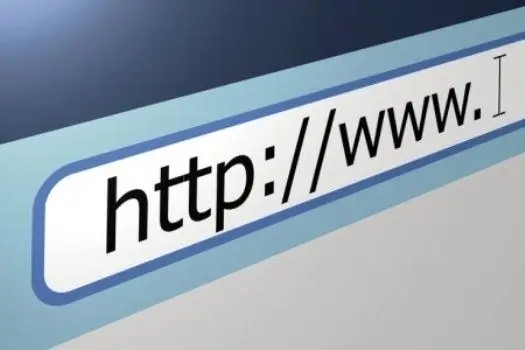
Panuto
Hakbang 1
Ang isa sa pinakamahusay sa mga tuntunin ng pag-block ng ad ay ang browser AC browser. Ito ay isang bersyon na hinimok ng pamayanan ng kilalang browser ng Opera. May kasamang mga malalakas na tool upang labanan ang advertising, ang gumagamit ay may kakayahang malaya na magdagdag ng mga hindi ginustong mga site sa blacklist.
Hakbang 2
Ang pinakabagong, sa simula ng 2012, bersyon ng Opera AC browser ay bumuo ng 3.7.8 Pangwakas, malaya mong mai-download ito online. Kapag nag-install, huwag ilagay ito sa folder ng Program Files, ngunit sa anumang iba pa. Magagawa mong ilipat ang folder gamit ang browser sa anumang computer o panatilihin ito sa isang USB flash drive.
Hakbang 3
Matapos ang pag-install at pagpapatakbo ng programa, buksan ang menu na "Mga Setting" at suriin ang item na "I-block ang hindi hinihiling na mga bintana". Pagkatapos buksan ang "Serbisyo" - "Pag-block ng mga ad at flash". Lagyan ng check ang kahon na "Paganahin ang ad blocker", pagkatapos ay i-click ang "Paganahin ang lahat ng mga blocker ng ad". Sa seksyong "Na-block na nilalaman" maaari mong makita ang listahan ng mga naka-block na site. Upang magdagdag ng isang site sa listahan, i-click ang pindutang "Magdagdag" at ipasok ang kinakailangang address.
Hakbang 4
Kung gagamitin mo ang browser na Mozilla Firefox, kakailanganin mong i-download ang kaukulang plug-in upang harangan ang mga ad, walang built-in na anti-ad na function sa browser na ito. Isa sa mga pinakamahusay na blocker ng ad ay Adblock Plus, maaari mo itong i-download mula sa link na ito:
Hakbang 5
Ang mga nagtatrabaho sa Google Chrome ay magkakaroon ding mag-install ng isang anti-ad plugin - halimbawa, AdBlock. Upang mai-install ito, ilunsad ang Google Chrome, i-click ang icon na wrench sa kanang sulok sa itaas ng window ng programa. Sa bubukas na menu ng konteksto, piliin ang "Mga Tool" - "Mga Extension". Itatanong ng browser kung nais mong tingnan ang extension gallery. Mag-click sa link, sa bubukas na gallery ng extension, ipasok ang adblock sa search bar. Sa bubukas na window, piliin ang AdBlock plugin at i-click ang pindutang "I-install".
Hakbang 6
Nakuha ng mga gumagamit ng Internet Explorer ang pagkakataon na harangan ang mga ad sa ikasiyam na bersyon ng browser, mayroon na itong tool na "Proteksyon sa Pagsubaybay", na gumagana sa parehong paraan sa AdBlock.






